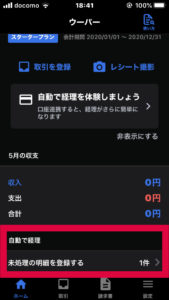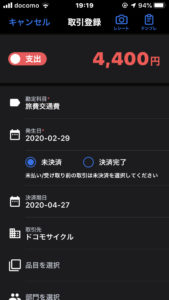前回のコラムでは開業届と青色申告申請書を簡単に作る方法を解説しました。
-

ウーバーのための税金講座2 節税のための税務署用書類を10分で作る方法
前回のコラムでウーバーイーツで配達することと税金の関係をまとめました。 要点をまとめましょう。 配達パートナーは個人事業主なので事業所得を申告する必要がある 配達による経費はそれほど掛からないため税金 ...
続きを見る
要点をまとめましょう。
- ウーバーを始めたら開業届と青色申告申請書を税務署に提出する
- 節税のための青色申告申請書の提出は事業開始から2カ月以内という期限がある
- 開業freeeを使えば簡単に無料で2つの書類が作れる
書類の提出が終わったら、あとはガンガン配達をするだけ。
毎年3月の確定申告の時期までは配達に集中して問題ありません。
ただ、日頃やっておいた方が良い作業があります。
この作業をしておけば確定申告が非常にラクになります。
というわけで、今回から2回に分けてウーバードライバーのための確定申告について解説します。
今回は確定申告のための日頃やっておいた方が良い作業について。
いってみましょう。
会計freeeを使って登録すれば楽勝
青色申告をして税金を安くするためには、青色申告特有の書類を確定申告の時に提出しないといけません。
「複式簿記というもので日々の売上と経費を記帳する」
ということが必要なんですが、簿記の知識なんてありませんし、今から勉強したくもありません。
そこで、
前回「開業freee」というサービスを利用しましたが、それと同じ系列の「会計freee」(会計フリー)を使って、日々の売上と経費を登録することにします。
この会計フリーは簿記の知識ゼロでも簡単に使えるんです。
費用は年間1万円程度。
これで簡単に確定申告ができるので必要な経費と割り切れます。
何のために会計フリーを使うのか
会計フリーを使って何をすればいいのでしょうか?
それはウーバーからの入金=売上とウーバーのためにかかった費用=経費を登録することです。
会計フリーで何をする?
- ウーバーからの入金(売上)の登録
- ウーバーのために使った費用(経費)の登録
これを1月1日から12月31日までの分を登録すれば、自動でまとめてくれるので、それを翌年3月15日までに税務署に提出すればいいんです。
会計フリーに売上と経費を登録してみる
登録する内容は至ってシンプル
私は自転車で配達しているので、実は以下のものしか登録することがありません。
入金(売上)
週に1回、ウーバーからのみ
費用(経費)
- 毎月のドコモのレンタルサイクル料
- 毎月のスマホの通信費
なお、スマホはプライベートのものとウーバー用に分けて使っているので、ウーバー用のものだけを登録しています。
メモ
1台のスマホでプライベートもウーバーでも使っている場合は、厳密には「ウーバーには1ヶ月の使用時間のうち3割を使っているから3000円の金額のうち、900円しか費用にならない」という具合に全額費用の計上ができません。そこで、完全にウーバー用として別に1台用意しています。
これ以外にも費用として認められるものはあると思います。
○○ならOK、××ならNGという単純な線引はできません。
その売上をあげるために掛かった費用であることを証明できるなら、上の2つ以外でも経費になります。
私はコロナウイルス感染を防ぐために使い捨てのビニールグローブを購入して配達に使っているのでそれも経費に計上しました。
また、会計フリーの年間1万円の費用は、当然このウーバー事業のための費用なので経費になります。
勘定科目は「通信費」で登録します。
メモ
このように考えてみると、ウーバーでは必要経費がほとんどかからないため、所得を圧縮する(課税される金額を減らす)ことは難しいです。稼ごうと思えば月に何十万円も稼げるウーバーですが、節税策があまり無い以上、稼げば稼ぐほど税金で持っていかれそう。結局、週末に稼ぐくらいがいいのかもしれません。
実際の登録作業はこんな感じ
では実際にスマホの画面を見ながら登録作業をしてみましょう。
会計フリーのすごいところは、銀行やクレジットカードの明細を自動で取り込んで同期してくれる点。
つまり、預金通帳を見ながら1つ1つ手入力する必要は無いということです。
(下に続きます)
ウーバーからの入金を登録する
同期すると、「未処理の明細を登録する」(赤枠)とあるので、タップします。
私は「三井住友銀行」をウーバー用の口座にしています。
メモ
ウーバーの登録をした時に、「海外から送金されてくるので三井住友か三菱UFJにした方が良い」と言われたので新しく口座を作りました。
すると、自動で取り込んでくれた明細が表示されるので、内容を確認します。
赤枠で囲ったのが入金の内容。「ドイツギンコウ」から入金されていることがわかります。
この入金額はウーバーによる売上額なので「勘定科目」が「売上高」になっていることを確認します(赤矢印)。
勘定科目というのは、その入金なり出費がどういう名目なのかを判別するためのラベルだと思ってください。
勘定科目は無数にありますが、よく使うのはわずかです。
あとは未選択で構いません。そのまま画面下の「登録」をすれば終了。
クレジットカードで払った経費を登録する
今度は、毎月のレンタル自転車の利用料を登録してみます。
私が支払いに使っているクレジットカード(アプラス)は実は会計フリーの自動同期には対応していませんでした。
メモ
会計フリーで自動同期に対応している銀行口座やクレジットカードは結構あるのですが、今回のように対応していないものもあります。その場合は明細を見ながら手入力するする必要があるので同期に対応しているカードを使うことをオススメします。
登録内容は以下のとおり。
- 支出:4,400円
- 勘定科目:旅費交通費
- 発生日:2020-02-29
- 決済期日:2020-04-27
- 取引先:ドコモサイクル
クレジットカードは使った日と実際に引き落とされる日が違うので、発生日と決済期日が離れているわけです。
わかりやすいように「取引先」を”ドコモサイクル”と入力しました。名前は何でも決められます。
これで「登録」をタップして完了。
しかし、手入力は面倒なので自動同期で簡単にやりたいものです。
ちなみに、同期に対応した個人事業主向けのクレジットカードはファシオビジネスカードを私は使っています。
このカードなら簡単に同期した明細をフリーに取り込めます。
一番の決め手は年会費が無料というところ。
今回のまとめ
確定申告のための日頃やっておきたい作業は会計フリーで登録すること
- 会計フリーを利用して日頃、売上と経費を登録しておけば確定申告がラクになる
- 会計フリーの自動同期を使えば手入力の手間が省ける。対応した銀行やクレジットカードを利用すべし。
- 登録作業はスマホ上でタップするだけ。簡単で大した知識も要らない。
今回は、確定申告の準備として、日頃やっておきたい作業をまとめました。
会計フリーを利用すれば、年間1万円で簡単に確定申告まで終わらせられます。
まさか、こんなことで税理士に頼むなんて人がいたら耳を疑います。
こんな利益を生まないくだらない作業はサッサと自分で終わらせて、配達に集中したいものです。
また、
1点注意しておきたいのは、上で紹介した銀行口座やクレジットカードはプライベートの入出金とは分けて使うべきという点。
生活費として使う場合は、銀行口座から必要な額をまとめて別の口座に移動させてプライベートで使います。
同様にクレジットカードもウーバーの配達事業のためだけのカードとして使います。プライベートの利用は別のカードを使います。
こうすることで、自動で明細を取り込んだ際に、「この入金ってなんだ?」とか「これはウーバー関係する支払いだっけ?」ということがなくなり、日頃の記帳作業が楽になります。
さて、次回は実際に会計フリーを使って確定申告を済ませたのでその作業についてまとめます。
お楽しみに。